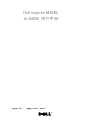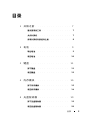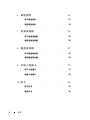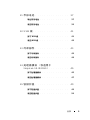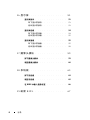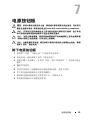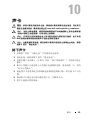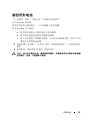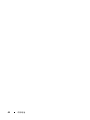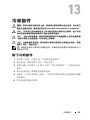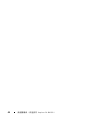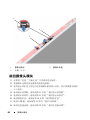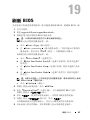Dell Inspiron M4040/
14-N4050 用户手册
जਖቯǖP22G जਖಢቯǖP22G001 Ǘ P22G002

ᓖĂቃቦਜ਼வস
ᓖǖ“注”表示可以帮助您更好地使用计算机的重要信息。
ቃቦǖĐவসđܭာྙਫݙᔥክႁීLjᎌభถႼડ፮ୈࡴᒘၫࣀပă
வসǖĐவসđܭာభถ્ᐆ߅ݤޘႼပĂཽစᒗႌᅾă
____________________
本说明文件中的信息如有更改,恕不另行通知。
© 2011 Dell Inc. 版权所有,翻印必究。
本文中使用的商标:Dell™,DELL 徽标和 Inspiron™ 是 Dell Inc. 的商标; Bluetooth® 是
Bluetooth SIG, Inc. 拥有的注册商标; Microsoft®, Windows® 和 Windows 开始按钮徽标
是 Microsoft Corporation 在美国和 / 或其它国家和地区的商标或注册商标。
未经 Dell Inc. 书面许可,严禁以任何形式复制这些材料。
जਖቯǖP22G जਖಢቯǖP22G001 Ǘ P22G002
2011 - 05 ۈ۾ A00

目录 3
ഺ
1 开始之前 . . . . . . . . . . . . . . . . 7
ፇဧࡼ . . . . . . . . . . . . . 7
ਈܕଐႯ૦
. . . . . . . . . . . . . . . 7
ގᓤଐႯ૦ดݝᔝୈᒄ༄
. . . . . . . . . . 8
2 电池 . . . . . . . . . . . . . . . . . . 9
ན߲࢟ߔ . . . . . . . . . . . . . . . . 9
ᓤૄ࢟ߔ
. . . . . . . . . . . . . . . 10
3 键盘 . . . . . . . . . . . . . . . . . 11
ቘሆ . . . . . . . . . . . . . . . 11
ᓤૄ
. . . . . . . . . . . . . . . 13
4 内存模块 . . . . . . . . . . . . . . . 15
ቘሆดࡀෝ్ . . . . . . . . . . . . . 15
ᓤૄดࡀෝ్
. . . . . . . . . . . . . 16
5 光盘驱动器 . . . . . . . . . . . . . . 19
ቘሆདࣅ . . . . . . . . . . . . 19
ᓤૄདࣅ
. . . . . . . . . . . . 20

4 目录
6 掌垫部件 . . . . . . . . . . . . . . 21
ቘሆᐾ࢞ݝୈ . . . . . . . . . . . . . 21
ᓤૄᐾ࢞ݝୈ
. . . . . . . . . . . . . 23
7 电源按钮板 . . . . . . . . . . . . . 25
ቘሆ࢟Ꮞږۇ. . . . . . . . . . . . . 25
ᓤૄ࢟Ꮞږۇ
. . . . . . . . . . . . . 26
8 硬盘驱动器 . . . . . . . . . . . . . 27
ቘሆ፮དࣅ. . . . . . . . . . . . . 27
ᓤૄ፮དࣅ. . . . . . . . . . . . . 29
9 无线小型插卡 . . . . . . . . . . . . 31
ቘሆቃቯރఌ . . . . . . . . . . . . . 31
ᓤૄቃቯރఌ . . . . . . . . . . . . . 32
10 声卡 . . . . . . . . . . . . . . . . . 35
ቘሆဉఌ . . . . . . . . . . . . . . . 35
ᓤૄဉఌ . . . . . . . . . . . . . . . 36

目录 5
11 币形电池 . . . . . . . . . . . . . . . 37
ན߲ܒተ࢟ߔ . . . . . . . . . . . . . 37
ᓤૄܒተ࢟ߔ
. . . . . . . . . . . . . 39
12 USB 板 . . . . . . . . . . . . . . . . 41
ቘሆ USB ۇ . . . . . . . . . . . . . 41
ᓤૄ USB ۇ
. . . . . . . . . . . . . 42
13 冷却部件 . . . . . . . . . . . . . . . 43
ቘሆದསݝୈ . . . . . . . . . . . . . 43
ᓤૄದསݝୈ . . . . . . . . . . . . . 44
14 处理器模块 (仅适用于
Inspiron 14-N4050). . . . . . . . . 45
ቘሆࠀಯෝ్ . . . . . . . . . . . . 45
ᓤૄࠀಯෝ్
. . . . . . . . . . . . 47
15 铰接护盖 . . . . . . . . . . . . . . . 49
ቘሆ୪ઐঙ . . . . . . . . . . . . . 49
ᓤૄ୪ઐঙ
. . . . . . . . . . . . . 50

6 目录
16 显示屏 . . . . . . . . . . . . . . . . 51
መာືݝୈ . . . . . . . . . . . . . . 51
卸下显示屏部件
. . . . . . . . . . . 51
装回显示屏部件 . . . . . . . . . . . 53
መာືࡪۇ . . . . . . . . . . . . . . 54
卸下显示屏挡板
. . . . . . . . . . . 54
装回显示屏挡板
. . . . . . . . . . . 55
መာືෂۇ
. . . . . . . . . . . . . . 55
卸下显示屏面板
. . . . . . . . . . . 55
装回显示屏面板
. . . . . . . . . . . 58
17 摄像头模块 . . . . . . . . . . . . . 59
ቘሆስᄿෝ్. . . . . . . . . . . . . 59
ᓤૄስᄿෝ్. . . . . . . . . . . . . 60
18 系统板 . . . . . . . . . . . . . . . . 63
ቘሆᇹᄻۇ . . . . . . . . . . . . . . 63
ᓤૄᇹᄻۇ . . . . . . . . . . . . . . 65
Ᏼ BIOS ᒦၒྜྷॲᇗܪ
. . . . . . . . . 66
19 刷新 BIOS . . . . . . . . . . . . . . 67

开始之前 7
1
ఎဪᒄ༄
本手册提供卸下和安装计算机组件的步骤。开始执行本书中的任何步骤之
前,请确保:
•
您已经执行了第
7
页的 “关闭计算机”和第
8
页的 “拆装计算机内部
组件之前”中的步骤。
•
您已经阅读了计算机附带的安全信息
。
•
按相反顺序执行拆卸步骤可以装回组件或安装单独购买的组件。
ፇဧࡼ
执行本说明文件中的步骤可能要求使用以下工具:
•
小型平口螺丝刀
•
梅花槽螺丝刀
•
塑料划片
•BIOS
可执行更新程序 (可从
support.dell.com
上获得)
ਈܕଐႯ૦
ቃቦǖᆐܜၫࣀပLj༿ᏴਈܕଐႯ૦ᒄ༄Ljۣࡀ݀ਈܕჅᎌࡌఎࡼᆪ
ୈLj݀ᅓ߲Ⴥᎌࡌఎࡼ߈ኔă
1
保存并关闭所有打开的文件,并退出所有打开的程序。
2
单击
开始
,然后单击
“关机”
。
关闭操作系统过程结束后,计算机将关闭。
3
确保计算机已关闭。如果关闭操作系统后计算机没有自动关闭,请按住
电源按钮直至计算机关闭。

8 开始之前
ގᓤଐႯ૦ดݝᔝୈᒄ༄
遵循以下安全原则有助于防止您的计算机受到潜在损坏,并且可确保您的
人身安全。
வসǖގᓤଐႯ૦ดݝᔝୈᒄ༄Lj༿ᏞࣗଐႯ૦এࡒࡼڔཝቧᇦăᎌਈ
ᔢଛڔཝݷᔫቧᇦLj༿ݬᏞਖᓍwww.dell.com/regulatory_complianceă
ቃቦǖᆐऴᒏஸ࢟ႼLj༿ဧᅻࡒݙဟ߿ේᆚ໗ࡼၢܭෂ
DŽಿྙଐႯ૦ࡼೌDžጲࡴབྷࡼஸ࢟ă
ቃቦǖᔝୈਜ਼ރఌኊ༵༵हă༿ᇖ߿ේᔝୈᑗރఌࡼ࢛ăߒރఌ
ဟLj።ߒރఌࡼܟᏏၢৼࢾᑽଦăߒࠀಯࢀᔝୈဟLj༿ߒ
ܟᏏLjऎݙገރᑣă
ቃቦǖᒑᎌளཱྀᑺࡼᆒኀଆၣཽᏋݣถ࣪ิࡼଐႯ૦ቲᆒኀăᎅ᎖ᆚள
Dell ၈ཚࡼᆒኀჅᐆ߅ࡼႼડݙ۞౪Ᏼۣኀपᆍดă
ቃቦǖࣥఎ࢟಄ೌဟLj༿ᆻᓕ࢟಄ೌᅎ౯ఌڰ߲Ljऎݙገ
౯࢟಄ă෭ቋ࢟಄ࡼೌࡒᎌჄࢾఌǗྙਫገࣥఎࠥಢ࢟಄ࡼೌLj
༿ሌሶดږኹჄࢾఌLjઁᏳࣥఎ࢟಄ࡼೌăᏴڰ߲ೌࡼਭ߈ᒦLj
༿ۣߒೝܟ࣪ጲܜโᅬྀੜೌރᑣăᅪLjᏴೌ࢟಄ᒄ༄Lj༿ཀྵ
ۣೝৈೌࡼޫሶᑵཀྵ݀࣪ă
ቃቦǖᆐܜႼડଐႯ૦Lj༿ᏴఎဪގᓤଐႯ૦ดݝᔝୈᒄ༄ᒊቲጲሆݛᒾă
1
确保工作表面平整、整洁,以防止刮伤主机盖。
2
关闭计算机 (请参阅第
7
页的 “关闭计算机”)及所有连接的设备。
ቃቦǖገࣥఎᆀ࢟಄ࡼೌLj༿ሌ࠭ଐႯ૦ڰሆᆀ࢟಄LjᏳ࠭ᆀ
۸ڰሆă
3
断开计算机与所有电话线或网络电缆的连接。
4
按压
3
合
1
介质卡读取器中安装的任何插卡,使其弹出。
5
断开计算机和计算机连接的所有设备与电源插座的连接。
6
断开计算机连接的所有设备与计算机的连接。
ቃቦǖᆐܜႼડᇹᄻۇLj༿ᏴގᓤଐႯ૦ดݝᔝୈᒄ༄ན߲ᓍ࢟ߔDŽ༿ݬ
Ꮮ 9 ࡼ Đན߲࢟ߔđDžă
7
取出电池。请参阅第
9
页的 “取出电池”。
8
翻转计算机使其正面朝上,打开显示屏,然后按电源按钮以导去系统板
上的残留电量。

电池 9
2
࢟ߔ
வসǖގᓤଐႯ૦ดݝᔝୈᒄ༄Lj༿ᏞࣗଐႯ૦এࡒࡼڔཝቧᇦăᎌਈ
ᔢଛڔཝݷᔫቧᇦLj༿ݬᏞਖᓍwww.dell.com/regulatory_complianceă
ቃቦǖᒑᎌளཱྀᑺࡼᆒኀଆၣཽᏋݣถ࣪ิࡼଐႯ૦ቲᆒኀăᎅ᎖ᆚள
Dell ၈ཚࡼᆒኀჅᐆ߅ࡼႼડݙ۞౪Ᏼۣኀपᆍดă
ቃቦǖᆐऴᒏஸ࢟ႼLj༿ဧᅻࡒݙဟ߿ේᆚ໗ࡼၢܭෂ
DŽಿྙଐႯ૦ࡼೌDžጲࡴབྷࡼஸ࢟ă
ቃቦǖᆐܜႼડଐႯ૦Lj༿ஞဧᓜ᎖ࠥᄂࢾ Dell ଐႯ૦ࡼ࢟ߔă༿
ᇖဧᓜ᎖ Dell ଐႯ૦ࡼ࢟ߔă
ན߲࢟ߔ
1
按照第
7
页的 “开始之前”中的说明进行操作。
2
关闭计算机并将其翻转。
3
将电池锁定闩锁滑至解除锁定位置,直至其卡入到位。
4
将电池释放闩锁滑至解除锁定位置,并按住电池释放闩锁。
5
滑动电池,并将其提离电池槽。

键盘 11
3
வসǖގᓤଐႯ૦ดݝᔝୈᒄ༄Lj༿ᏞࣗଐႯ૦এࡒࡼڔཝቧᇦăᎌਈ
ᔢଛڔཝݷᔫቧᇦLj༿ݬᏞਖᓍwww.dell.com/regulatory_complianceă
ቃቦǖᒑᎌளཱྀᑺࡼᆒኀଆၣཽᏋݣถ࣪ิࡼଐႯ૦ቲᆒኀăᎅ᎖ᆚள
Dell ၈ཚࡼᆒኀჅᐆ߅ࡼႼડݙ۞౪Ᏼۣኀपᆍดă
ቃቦǖᆐऴᒏஸ࢟ႼLj༿ဧᅻࡒݙဟ߿ේᆚ໗ࡼၢܭෂ
DŽಿྙଐႯ૦ࡼೌDžጲࡴབྷࡼஸ࢟ă
ቃቦǖᆐܜႼડᇹᄻۇLj༿ᏴގᓤଐႯ૦ดݝᔝୈᒄ༄ན߲ᓍ࢟ߔDŽ༿ݬ
Ꮮ 9 ࡼ Đན߲࢟ߔđDžă
ቘሆ
1
按照第
7
页的 “开始之前”中的说明进行操作。
2
取出电池。请参阅第
9
页的 “取出电池”。
ቃቦǖࡼඍྏጵႼડਜ਼ᅙൢLjᓤૄඣጐ܈୷ॅဟăቘሆਜ਼ࠀಯ
ဟLj༿ቃቦݷᔫă
3
翻转计算机并把显示屏打开到最大程度。
4
使用塑料划片,释放将键盘固定至掌垫的四个卡舌,然后轻轻地向上摇
动键盘,直至其脱离掌垫。

12 键盘
ቃቦǖቘሆਜ਼ࠀಯဟLj༿ৃᅪቃቦă॥ᐌLjభถࡴᒘ৾መာືෂۇă
5
请握住键盘朝显示屏方向移动,切勿硬拉键盘。
6
提起将键盘电缆固定至系统板连接器的连接器闩锁,然后拔下键盘电
缆。
7
将键盘提离计算机。
1
塑料划片
2
卡舌 (4 个)
3
键盘
2
1
3

14 键盘

内存模块 15
4
ดࡀෝ్
வসǖގᓤଐႯ૦ดݝᔝୈᒄ༄Lj༿ᏞࣗଐႯ૦এࡒࡼڔཝቧᇦăᎌਈ
ᔢଛڔཝݷᔫቧᇦLj༿ݬᏞਖᓍwww.dell.com/regulatory_complianceă
ቃቦǖᒑᎌளཱྀᑺࡼᆒኀଆၣཽᏋݣถ࣪ิࡼଐႯ૦ቲᆒኀăᎅ᎖ᆚள
Dell ၈ཚࡼᆒኀჅᐆ߅ࡼႼડݙ۞౪Ᏼۣኀपᆍดă
ቃቦǖᆐऴᒏஸ࢟ႼLj༿ဧᅻࡒݙဟ߿ේᆚ໗ࡼၢܭෂ
DŽಿྙଐႯ૦ࡼೌDžጲࡴབྷࡼஸ࢟ă
ቃቦǖᆐܜႼડᇹᄻۇLj༿ᏴގᓤଐႯ૦ดݝᔝୈᒄ༄ན߲ᓍ࢟ߔDŽ༿ݬ
Ꮮ 9 ࡼ Đན߲࢟ߔđDžă
通过在系统板上安装内存模块可以增加计算机的内存。有关计算机支持的
内存类型的信息,请参阅规格 (位于 support.dell.com/manuals)。
ᓖǖ从 Dell 购买的内存模块在计算机保修范围内。
您的计算机带有两个用户可抽换的 SODIMM 插槽 (标记为 DIMM A 和
DIMM B),可从计算机底部操作。
ቘሆดࡀෝ్
1
按照第
7
页的 “开始之前”中的说明进行操作。
2
取出电池。请参阅第
9
页的 “取出电池”。
3
卸下键盘。请参阅第
11
页的 “卸下键盘”。
ቃቦǖᆐܜႼડดࡀෝ్ೌLj༿ᇖဧ݄ఎดࡀෝ్ৼࢾଚă
4
请用指尖小心拨开内存模块连接器两端的固定夹,直至模块弹起。
5
从内存模块连接器中卸下内存模块。

18 内存

光盘驱动器 19
5
དࣅ
வসǖގᓤଐႯ૦ดݝᔝୈᒄ༄Lj༿ᏞࣗଐႯ૦এࡒࡼڔཝቧᇦăᎌਈ
ᔢଛڔཝݷᔫቧᇦLj༿ݬᏞਖᓍwww.dell.com/regulatory_complianceă
ቃቦǖᒑᎌளཱྀᑺࡼᆒኀଆၣཽᏋݣถ࣪ิࡼଐႯ૦ቲᆒኀăᎅ᎖ᆚள
Dell ၈ཚࡼᆒኀჅᐆ߅ࡼႼડݙ۞౪Ᏼۣኀपᆍดă
ቃቦǖᆐऴᒏஸ࢟ႼLj༿ဧᅻࡒݙဟ߿ේᆚ໗ࡼၢܭෂ
DŽಿྙଐႯ૦ࡼೌDžጲࡴབྷࡼஸ࢟ă
ቃቦǖᆐܜႼડᇹᄻۇLj༿ᏴގᓤଐႯ૦ดݝᔝୈᒄ༄ན߲ᓍ࢟ߔDŽ༿ݬ
Ꮮ 9 ࡼ Đན߲࢟ߔđDžă
ቘሆདࣅ
1
按照第
7
页的 “开始之前”中的说明进行操作。
2
取出电池。请参阅第
9
页的 “取出电池”。
3
卸下键盘。请参阅第
11
页的 “卸下键盘”。
4
拧下将光盘驱动器固定至计算机基座的螺钉。
5
使用塑料划片,推动光盘驱动器上的槽口,以将其从光盘驱动器卡盒中
释放。
6
将光盘驱动器滑出光盘驱动器卡盒。
ページが読み込まれています...
ページが読み込まれています...
ページが読み込まれています...
ページが読み込まれています...
ページが読み込まれています...
ページが読み込まれています...
ページが読み込まれています...
ページが読み込まれています...
ページが読み込まれています...
ページが読み込まれています...
ページが読み込まれています...
ページが読み込まれています...
ページが読み込まれています...
ページが読み込まれています...
ページが読み込まれています...
ページが読み込まれています...
ページが読み込まれています...
ページが読み込まれています...
ページが読み込まれています...
ページが読み込まれています...
ページが読み込まれています...
ページが読み込まれています...
ページが読み込まれています...
ページが読み込まれています...
ページが読み込まれています...
ページが読み込まれています...
ページが読み込まれています...
ページが読み込まれています...
ページが読み込まれています...
ページが読み込まれています...
ページが読み込まれています...
ページが読み込まれています...
ページが読み込まれています...
ページが読み込まれています...
ページが読み込まれています...
ページが読み込まれています...
ページが読み込まれています...
ページが読み込まれています...
ページが読み込まれています...
ページが読み込まれています...
ページが読み込まれています...
ページが読み込まれています...
ページが読み込まれています...
ページが読み込まれています...
ページが読み込まれています...
ページが読み込まれています...
ページが読み込まれています...
ページが読み込まれています...
-
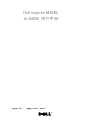 1
1
-
 2
2
-
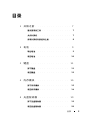 3
3
-
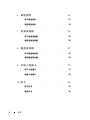 4
4
-
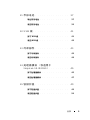 5
5
-
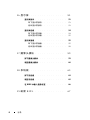 6
6
-
 7
7
-
 8
8
-
 9
9
-
 10
10
-
 11
11
-
 12
12
-
 13
13
-
 14
14
-
 15
15
-
 16
16
-
 17
17
-
 18
18
-
 19
19
-
 20
20
-
 21
21
-
 22
22
-
 23
23
-
 24
24
-
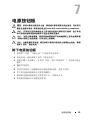 25
25
-
 26
26
-
 27
27
-
 28
28
-
 29
29
-
 30
30
-
 31
31
-
 32
32
-
 33
33
-
 34
34
-
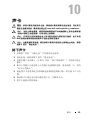 35
35
-
 36
36
-
 37
37
-
 38
38
-
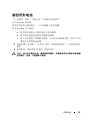 39
39
-
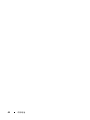 40
40
-
 41
41
-
 42
42
-
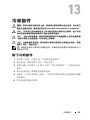 43
43
-
 44
44
-
 45
45
-
 46
46
-
 47
47
-
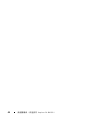 48
48
-
 49
49
-
 50
50
-
 51
51
-
 52
52
-
 53
53
-
 54
54
-
 55
55
-
 56
56
-
 57
57
-
 58
58
-
 59
59
-
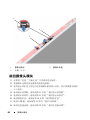 60
60
-
 61
61
-
 62
62
-
 63
63
-
 64
64
-
 65
65
-
 66
66
-
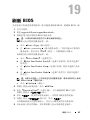 67
67
-
 68
68